mac码苹果手机 查找iPhone手机的Mac地址步骤
日期: 来源:龙城安卓网
在使用苹果手机时,有时候我们需要找到手机的Mac地址来进行一些设置或者连接网络等操作,查找iPhone手机的Mac地址步骤并不复杂,只需要打开手机设置,进入通用选项,再点击关于本机,在其中就可以找到手机的Mac地址信息。通过这个简单的步骤,我们可以轻松地找到iPhone手机的Mac地址,方便我们进行各种操作和设置。
查找iPhone手机的Mac地址步骤
具体方法:
1.点击手机屏幕主页的【设置】;
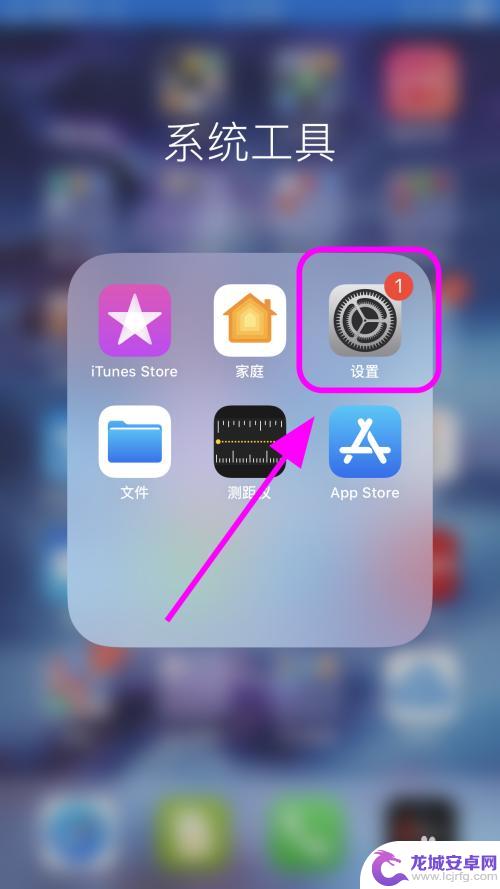
2.进入手机【设置】菜单;
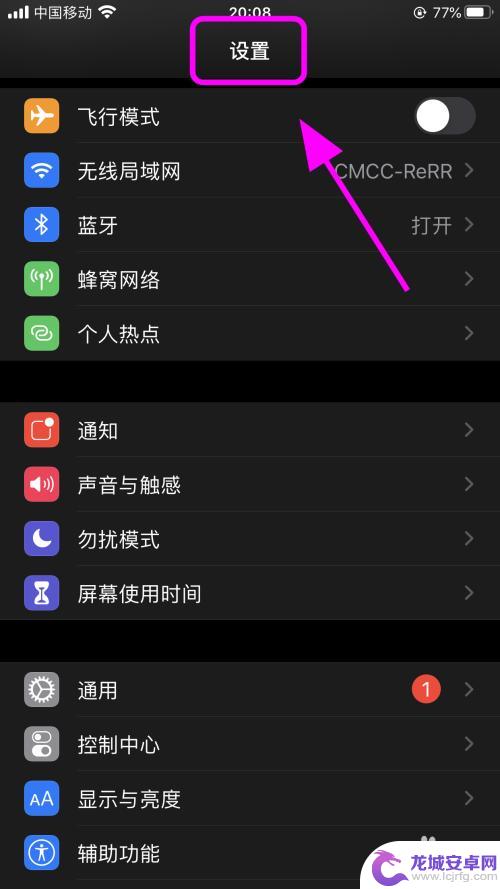
3.在手机设置菜单中,向上滑动屏幕,找到并点击【通用】;
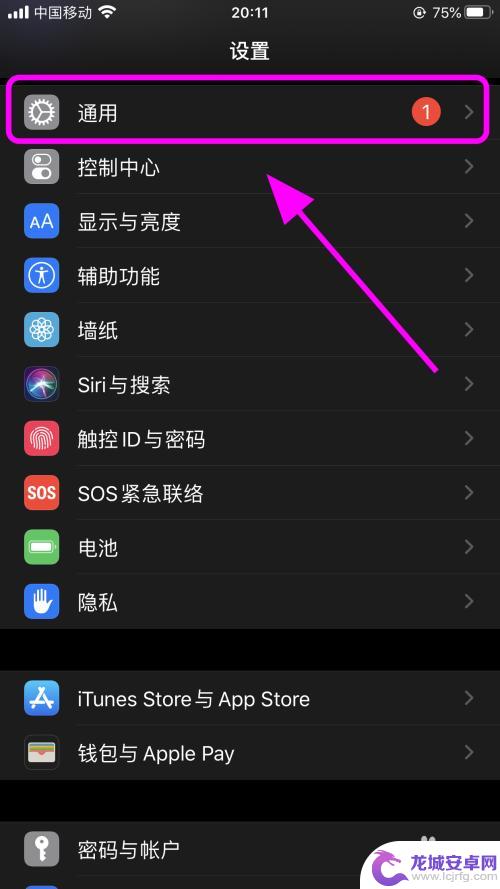
4.进入通用页面,点击【关于本机】;
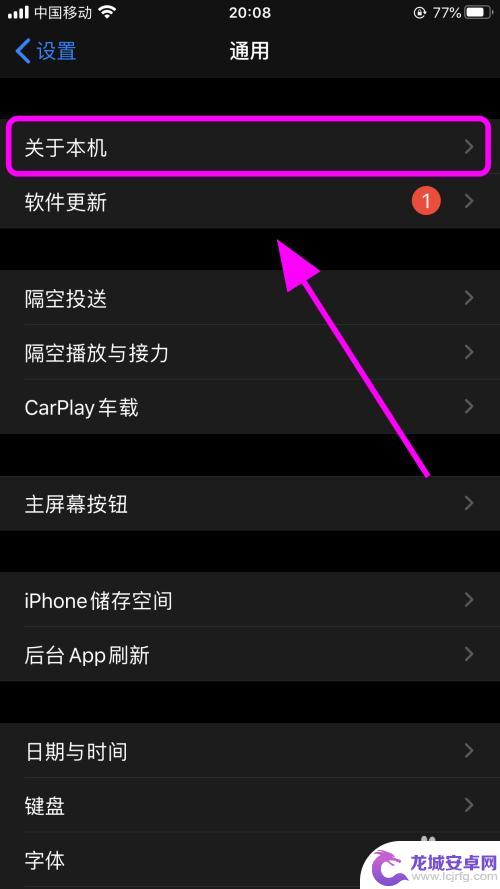
5.进入iPhone手机关于本机信息页面
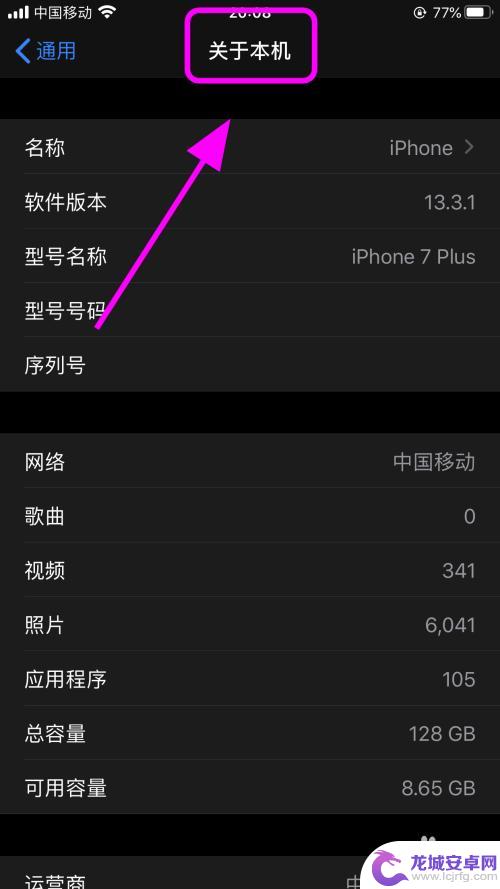
6.向上滑动屏幕,在【无线局域网地址】后边的字母和数字组合就是MAC地址;
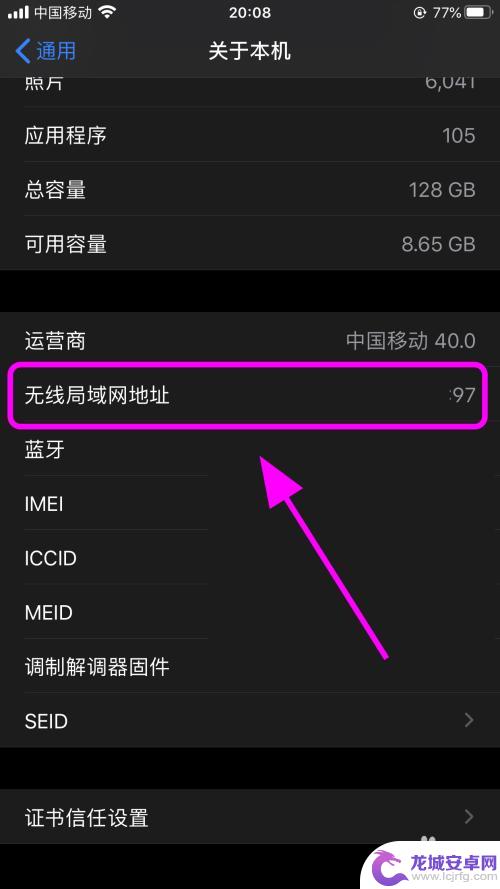
7.以上就是怎么查看iPhone苹果手机的Mac地址,查找iPhone Mac地址的步骤,感谢阅读。
以上就是苹果手机的所有内容,如果有需要的用户可以按照以上步��进行操作,希望对大家有所帮助。












